Đầu tiên, các bạn cần sao lưu Backups dữ liệu để tránh tình huống xấu nhất là việc Transfer bị lỗi. Rất đơn giản, chỉ cần vào trang quản lý Hosting, vào thư mục Backups (nếu xài Cpanel) hoặc MySQL để Export File Backup dữ liệu. ProSEOer đã thử nghiệm Transfer 2 lần từ Host này sang Host khác và không xảy ra lỗi nào cả, tốt nhất vẫn luôn đề phòng cảnh giác cho an toàn :)
Sau khi tải bản Backup, tiếp theo là vào FTP để Download toàn bộ thư mục Wp_Content, thư mục này chứa tất cả các File ảnh. Bây giờ ta bắt đầu Transfer.
Ví dụ CHUYỂN một Website Wordpress A ở Hostgator sang StableHost.
Bước 1: Cài Plugin WP Clone cho Website A ở Host cũ
Plugin ở đây: Click vào đây, sau khi Activate Plugin vào phần Setting để tiến hàng tạo File Backup
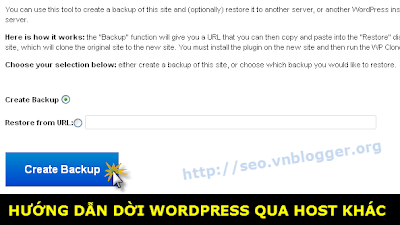
Sau khi bấm nút Create backup bạn sẽ nhận một File Backup toàn diện dữ liệu Sql và Hình ảnh

Bước 2: Cài Website Wordpress mới hoàn toàn trên StableHost
Bước 4: Upload File Backup đã tạo ở Bước 1 để lấy Link trực tiếp
Upload File Backup lên Website mới để có Link trực tiếp .zip
Bước 5: Khôi phục dữ liệu

Các bạn Paste Link trực tiếp vào dòng Restore from URL để bắt đầu tiến trình di dời Wordpress qua Host mới. Tùy vào dữ liệu lớn hay nhỏ mà tốc độ hoàn thành sẽ khác nhau, thông thường chỉ mất khoảng 1 phút - 3 phút cho các Site dữ liệu từ 50 MB trở xuống. Tốc độ Transfer các File trong thư mục wp-content nhanh vô đối, không phải Upload qua FTP.
ProSEOer thích Plugin này vì nó làm mọi thứ, ghi đè Database trong SQL luôn, chỉ với thao tác đơn giản có thể Restore toàn bộ Site Wordpress, các Plugin, Theme được thiết lập tự động y như website cũ.
Đây thực sự là giải pháp sao lưu & phục hồi và Transfer tối ưu cho những ai không rành về cơ sở dữ liệu. Sau khi theo dõi các đánh giá của người dùng, ProSEOer nhận thấy các "rủi ro" có thể phát sinh khi quá trình khối phục bị thất bại, rủi ro đó là:
Theme bị lỗi - Không xem được các bài viết khi Click vào tiêu đề
Toàn bộ dữ liệu bài viết được Transfer thành công, tuy nhiên có thể Theme cũ khi dời sang Host mới có điểm không tương thích.
=> Giải pháp khắc phục: Upload lại Themes, Nếu sử dụng Thesic hay Genesic thì chỉ cần Import File Backup các setup giao diện là xong, ai xài Thesic sẽ hiểu mình đang nói gì.
Chỉ có mỗi rủi ro trên mà thôi :)
Sau khi tải bản Backup, tiếp theo là vào FTP để Download toàn bộ thư mục Wp_Content, thư mục này chứa tất cả các File ảnh. Bây giờ ta bắt đầu Transfer.
Ví dụ CHUYỂN một Website Wordpress A ở Hostgator sang StableHost.
Bước 1: Cài Plugin WP Clone cho Website A ở Host cũ
Plugin ở đây: Click vào đây, sau khi Activate Plugin vào phần Setting để tiến hàng tạo File Backup
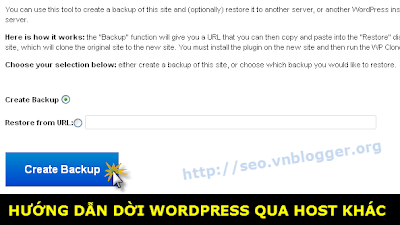
Sau khi bấm nút Create backup bạn sẽ nhận một File Backup toàn diện dữ liệu Sql và Hình ảnh

Bước 2: Cài Website Wordpress mới hoàn toàn trên StableHost
- Chuyển Nameserver tới StableHost
- Dùng chức năng Add-ons Domain để kết nối Host với Domain
- Cài Wordpress bằng chức năng tự động Fantisco trong phần quản trị Hosting
Bước 4: Upload File Backup đã tạo ở Bước 1 để lấy Link trực tiếp
Upload File Backup lên Website mới để có Link trực tiếp .zip
Bước 5: Khôi phục dữ liệu

Các bạn Paste Link trực tiếp vào dòng Restore from URL để bắt đầu tiến trình di dời Wordpress qua Host mới. Tùy vào dữ liệu lớn hay nhỏ mà tốc độ hoàn thành sẽ khác nhau, thông thường chỉ mất khoảng 1 phút - 3 phút cho các Site dữ liệu từ 50 MB trở xuống. Tốc độ Transfer các File trong thư mục wp-content nhanh vô đối, không phải Upload qua FTP.
ProSEOer thích Plugin này vì nó làm mọi thứ, ghi đè Database trong SQL luôn, chỉ với thao tác đơn giản có thể Restore toàn bộ Site Wordpress, các Plugin, Theme được thiết lập tự động y như website cũ.
Đây thực sự là giải pháp sao lưu & phục hồi và Transfer tối ưu cho những ai không rành về cơ sở dữ liệu. Sau khi theo dõi các đánh giá của người dùng, ProSEOer nhận thấy các "rủi ro" có thể phát sinh khi quá trình khối phục bị thất bại, rủi ro đó là:
Theme bị lỗi - Không xem được các bài viết khi Click vào tiêu đề
Toàn bộ dữ liệu bài viết được Transfer thành công, tuy nhiên có thể Theme cũ khi dời sang Host mới có điểm không tương thích.
=> Giải pháp khắc phục: Upload lại Themes, Nếu sử dụng Thesic hay Genesic thì chỉ cần Import File Backup các setup giao diện là xong, ai xài Thesic sẽ hiểu mình đang nói gì.
Chỉ có mỗi rủi ro trên mà thôi :)




























